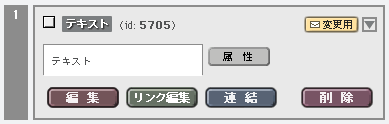1、「テキスト」ボタンをクリックします。
「テキスト作成」画面が表示されます。
- 表示テキスト
- ページに表示されるテキストです。
 から絵文字を表示させることもできます。
から絵文字を表示させることもできます。
絵文字を配置した状態を「PREVIEW」ウィンドウで編集中に確認できます。
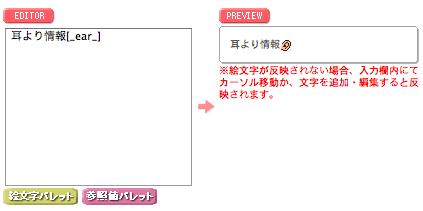
- 揃え
- 「左揃え」「中央揃え」「右揃え」から選択します。
- タイトル
- 閲覧画面上で表示されるページのタイトルです。省略すると「ページ名」と同じ名前になります。
- 絵文字処理
- 絵文字を使用する際の設定を行います。
- 改行挿入
- テキストの上下に改行を入れます。
- 回り込み解除
- 「画像」パーツにて、「テキスト回り込み」を指定している場合、「回り込み解除」を設定すると、この「テキスト」パーツ以降は、回り込みが解除されます。
- URLの自動リンク化
- テキスト内URLをリンク化します。
- 半角カタカナの全角化(ケータイ表示以外)
- ON化していただきますと、ケータイ表示以外で半角カタカナを全角カタカナで表示します。
- 見出しレベル
- <h1><h2> などの見出しタグを設定することができます。
文字色に関する設定
- 文字色
- 6桁の数字で文字色を設定します。また、カラーバレットをクリックして色を選択することもできます。
- 背景色
- 6桁の数字で文字色を設定します。また、カラーバレットをクリックして色を選択することもできます。
背景色が適用されない端末の文字色を設定することができます。
文字修飾に関する設定
- 文字の修飾
- 「太文字にする」「斜体にする」「文字を大きく」「文字を小さく」の設定が行えます。
テキストパーツの編集画面と実際で端末でアクセスした画面でのみ確認 いただけます。
※編集画面中のプレビューでは確認いただけません。
Docomo端末向けにもフォントサイズの変更が可能です。
以下のように代替タグとして用いることで対応させています。
・文字を大きく (<big>) → <font size="+1"></font>
・文字を小さく (<small>) → <font size="-1"></font>
- その他の表示スタイル
- 点滅表示、文字スクロールの設定を行います。
2、上記項目を設定し をクリックします。
をクリックします。
「ページ編集」画面に戻り以下のテキストパーツが配置されます。
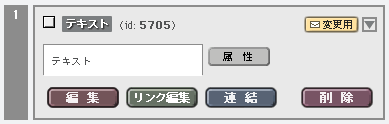
- 編集
- テキストの設定変更を行います。
- リンク編集
- テキストにリンクを設定します。 >> 詳細
- 連結
- 下に配置されたパーツ連結します。
- 削除
- パーツを削除します。
>>  とは
とは